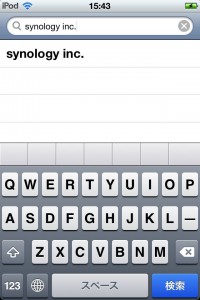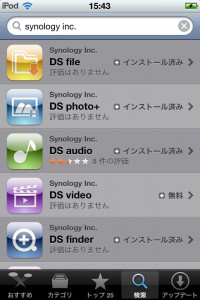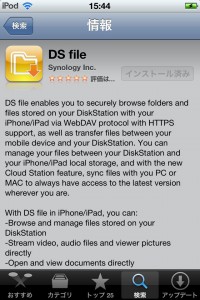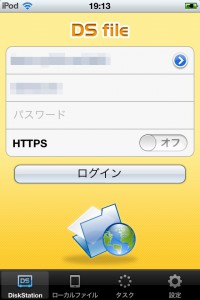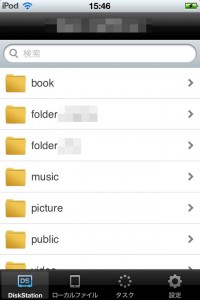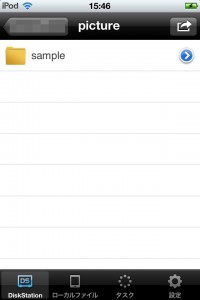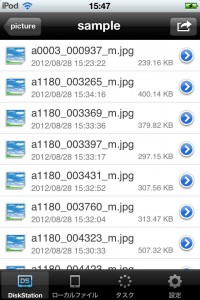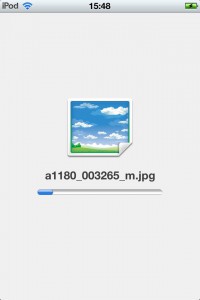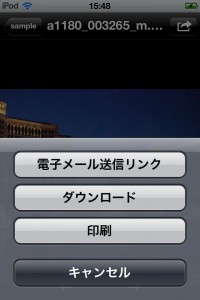File Stationと同じようなフィーリングで利用できる、スマートフォン用のファイル操作アプリがSynology社から無料で公開されています。
今回は、i Pod touch (第4世代)での動作チェックになりますが、レポートしていきたいと思います。
まず、AppStore のアイコンをクリックして、ストアアプリを起動します。
アプリの検索機能へ Synology … と入力をして、検索を押します。
すると、無料でインストールできるDiskStationシリーズと連携するアプリがいくつか表示されます。
一部有料のソフトが表示されたりしますが、そちらは別の個人や会社がリリースをしているものだと思われますので、そちらは無視してください。
表示されたソフトの中から、DS File というアプリを選択をして、インストールしてください。
こちらが File Station のようなファイル閲覧、ダウンロード、アップロードに対応したアプリです。
DS File の起動画面はこんな感じです。
DS412+ へ接続するための各種情報を、設定メニューへ登録しておきます。
設定が無事に成功していると、ログインしたあとにはそのアカウントで利用できるように設定した各種フォルダが見えるようになっているはずです。
今回は picture というフォルダ内に、sample フォルダを作り、レビュー用に JPEG 画像をいくつか登録しておいたものを利用してみることにします。
ちなみに、フォルダの情報も参照できます。
この画面ではフォルダ単位での移動や削除もできるようになっているようです。
sample フォルダの中身を表示させてみると、ファイル名の一覧が表示されてました。
色々といじってみたのですが、このリスト状態ではファイルの中身である画像のサムネイルなどが表示されることはないようです。(画像専用のアプリは別途用意されているので、こちらの機能はあくまでもファイルとして取り扱う仕様になっているんだと思います)
適当なファイル名をクリックしてみると、データをダウンロードしているような画面に切り替わりました。
ダウンロードが進むにつれて青いバーが伸びていきます。
ダウンロードが終わると、ファイルの中身である画像が表示されました。
たぶん、簡易的なビュワーの機能も実装されている模様です。
画像を表示させた状態で、本体を横に回転させるときちんと追随してきました。
画像が表示されているタイミングで画面をタップすると、右上には飛び出す感じの矢印が。
下段にはページめくりを意味するであろう、矢印が2つ表示されました。
スマートフォン系のOSによくある操作で『表示送り(戻し)』をするような、スワイプと呼ばれる操作には対応していませんでした。
下段の左右方向の矢印ボタンをそれぞれ使うことで、表示の送りや戻しができるようになっています。
上段右上の飛び出すような矢印ボタンを押すと、このようなポップアップ画面が表示されます。
利用用途に合わせて選択してください。
アプリの動作は全般的に快適です。
日本語対応もしっかりとなされていますし、必要な機能はすべてそろっています。
以前同様な動きをする他社製のNAS用アプリを利用したことがあるのですが、アプリ内に広告表示がされていたり、日本語ファイル名の対応が中途半端だったりと、無料アプリでも困ってしまうレベルのものでした。
それに比べてもDSシリーズのアプリはかなり高品位な表示がされており動作も軽快でポイントが高いです。
ただ、DS File で画像ビュワーっぽいことまでさせたい方も確実にいると思うので、ビューモード中にファイル送りをするためのスワイプ操作を実装してくれると喜ばれると思います。
i OS版の他にもAndoroid版のアプリは標準で用意されてはいるものの、Windows Phone 版のアプリはまだ用意されていないようなので、早めにリリースして欲しいところです。
こちらのアプリもバージョンアップが定期的に行われているようなので、記事もその都度見直していきたいと思います。